Korsreferenser i Microsoft Word är användbara verktyg som gör att du kan hänvisa till andra delar av dokumentet, t.ex. kapitel, avsnitt, tabeller, figurer eller fotnoter. De gör det enkelt att hoppa till dessa delar utan att manuellt behöva ändra sidnummer eller andra detaljer när dokumentet ändras.
Här följer en steg-för-steg-guide till hur du skapar korsreferenser i Microsoft Word:
Placera markören på den plats i dokumentet där du vill infoga korsreferensen.
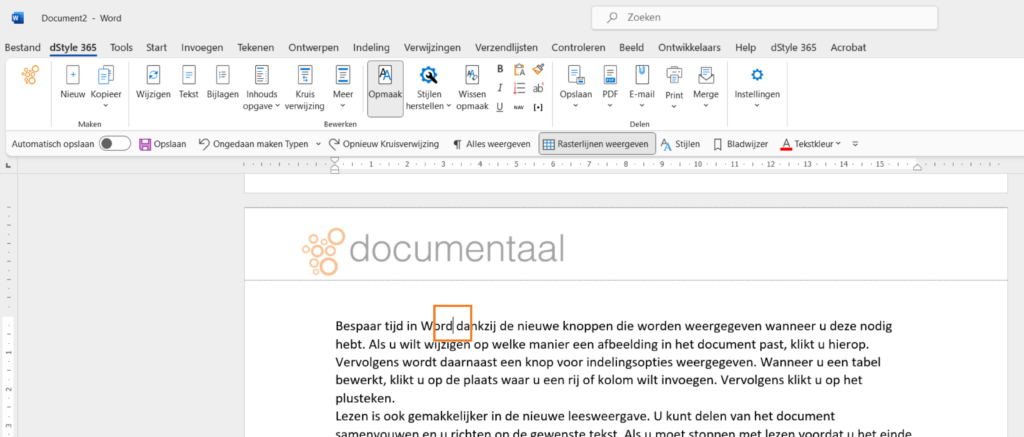
Gå till fliken "Referenser" i menyfältet högst upp i Word-fönstret. Klicka på knappen "Korsreferenser" i gruppen "Bildtexter". Dialogrutan "Korsreferenser" öppnas.

I dialogrutan "Korsreferenser" kan du välja vilken typ av objekt du vill hänvisa till, t.ex. kapitel, avsnitt, tabell, figur eller fotnot. Välj önskad typ i listrutan "Typ".
Välj det avsnitt du vill hänvisa till. Du kan också bläddra igenom dokumentet och välja önskat avsnitt.
När du har valt önskad Referenstyp och avsnitt kan du välja hur korsreferensen ska se ut i rutan "Referens till". Du kan t.ex. infoga texten i korsreferensen, sidnumret, numret på kapitlet eller avsnittet, och så vidare.
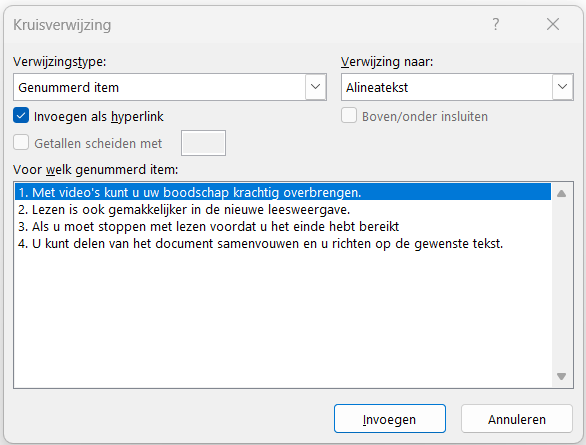
Klicka på knappen "Infoga" för att infoga korsreferensen på den valda platsen i dokumentet.
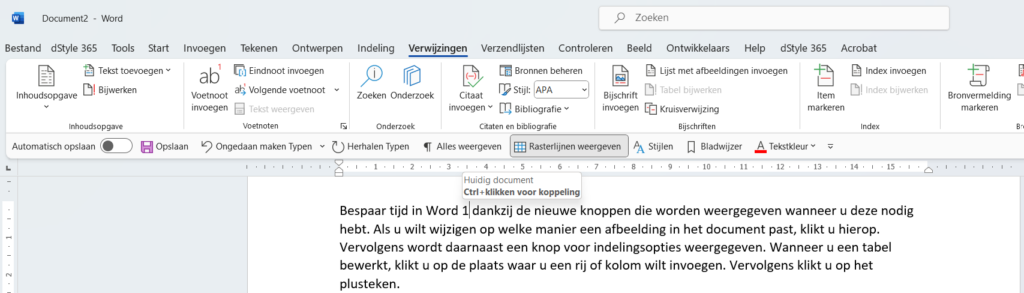
Korsreferensen är nu placerad vid markörens position. Om du klickar på den med Cltr-knappen nedtryckt kommer läsaren automatiskt till den angivna texten i dokumentet.
Observera: Om dokumentet ändras, t.ex. genom att kapitel, avsnitt, tabeller, figurer eller fotnoter läggs till, tas bort eller flyttas om, kan du uppdatera korsreferenserna genom att högerklicka på korsreferensen och välja "Uppdatera korsreferens".
dStyle365/LegalWord
I dStyle365/LegalWord-ribbon har vi inkluderat en förenklad version av korsreferenser.

Om du klickar på knappen Korsreferens visas skärmen Korsreferens
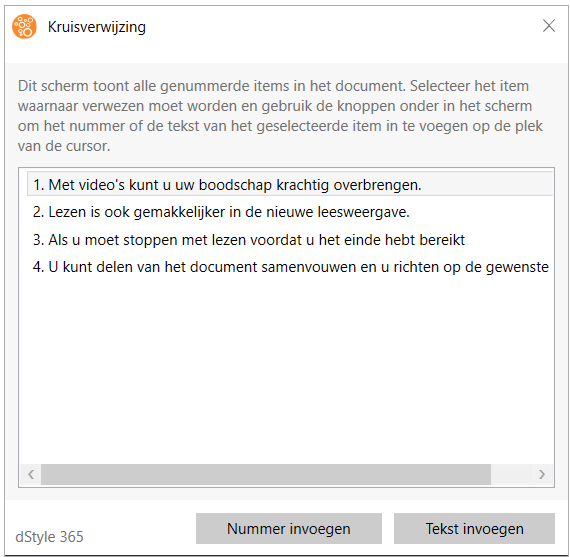
I panelen ser du omedelbart alla numrerade objekt i dokumentet. På markörens plats kan du infoga ett nummer eller infoga text med en knapptryckning. Klicka sedan på korset längst upp till höger i fönstret för att stänga det. Dokumentet har nu ett nummer eller text infogad där markören är. Om du håller ned Cltr-knappen och klickar på objektet kommer du automatiskt till den angivna texten i dokumentet.
Med hjälp av korsreferenser kan du enkelt navigera genom ditt dokument och se till att referenserna alltid är aktuella, även om dokumentets struktur ändras.
För mer information, se även vår partner Microsofts webbplats: